Cara mengubah bahasa di Windows 7
Kamu ingin mengganti bahasa Windows 7?, umumnya saat pertama kali kamu menginstall Windows 7, kamu akan mendapatkan pilihan untuk menginstall Windows 7 dengan bahasa yang kamu inginkan. Tetapi bila kamu telah menginstall Windows 7 dan ingin mengganti bahasa Windows 7 dengan bahasa yang kamu inginkan. Berikut ini tutorial cara mengganti bahasa di Windows 7. Untuk bisa mengganti bahasa di Windows 7, kamu harus login terlebih dahulu sebagai admin atau dengan user yang memiliki kemampuan yang sama dengan admin.
Pertama-tama buka Control Panel, ubah view menjadi small icon dan klik menu Region and Language.
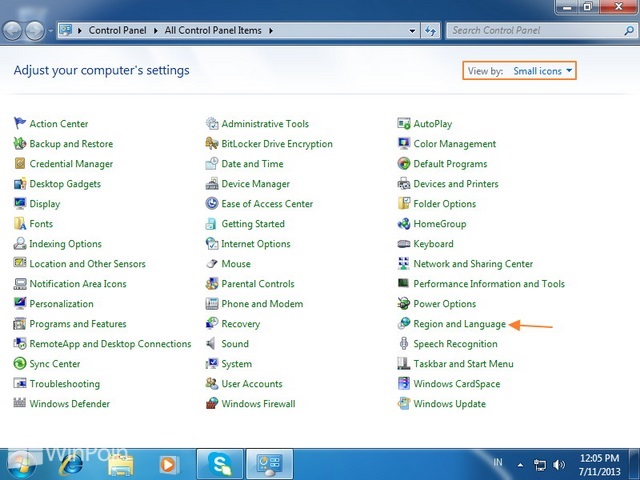
Kemudian akan terbuka window Regiond and Language, klik tab Keyboard and Languages dan pilih Choose a display language menjadi bahasa yang kamu inginkan.
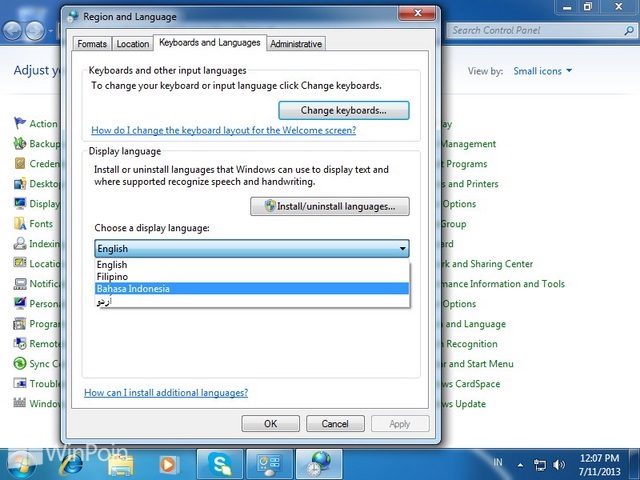
Setelah itu akan terbuka window Change Display Language dan klik Log off now.
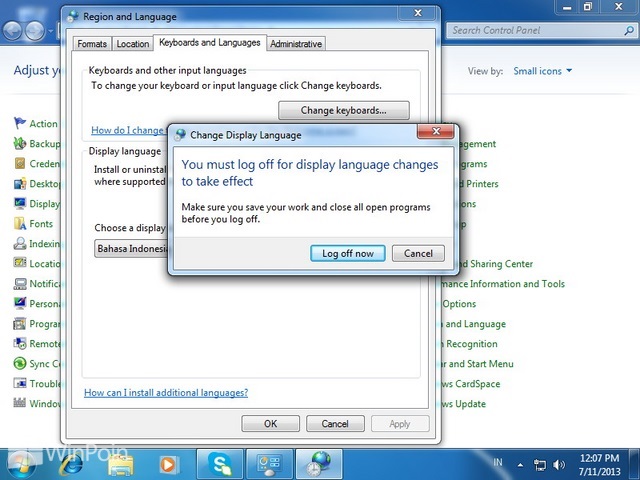
Maka kamu akan mendapatkan tampilan bahasa yang kamu inginkan di Windows 7. Dengan cara ini bahasa yang terganti hanya akan tampil di user yang menggunakan cara ini saja dan tidak mengganggu user lain.
Cara Mengubah Bahasa Windows 7 di System
Pertama-tama buka Control Panel, ubah view menjadi small icon dan klik menu Region and Language.
Setelah itu klik tab Administrative, klik Choose a display language for none-Unicode programs.
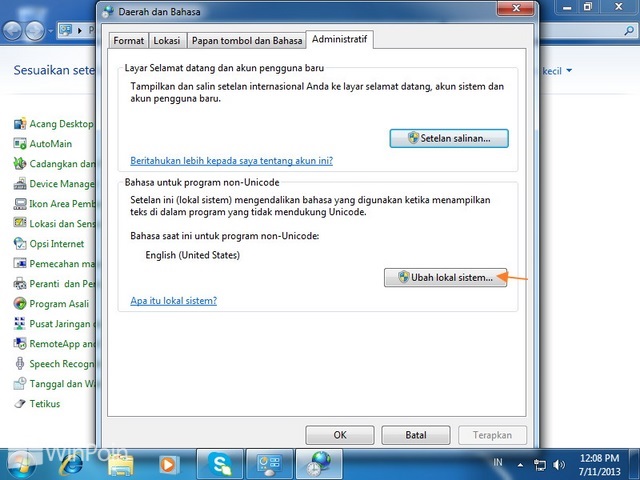
Kemudian akan muncul window untuk memilih bahasa yang kamu gunakan untuk system.
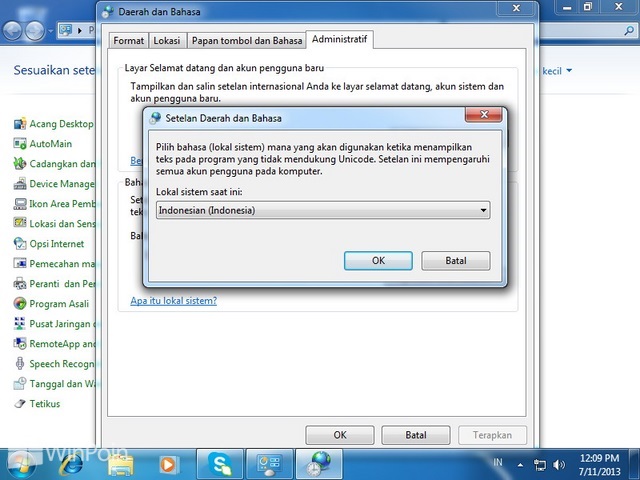
Akan ada window Change Display Language muncul dan klik Log off now.
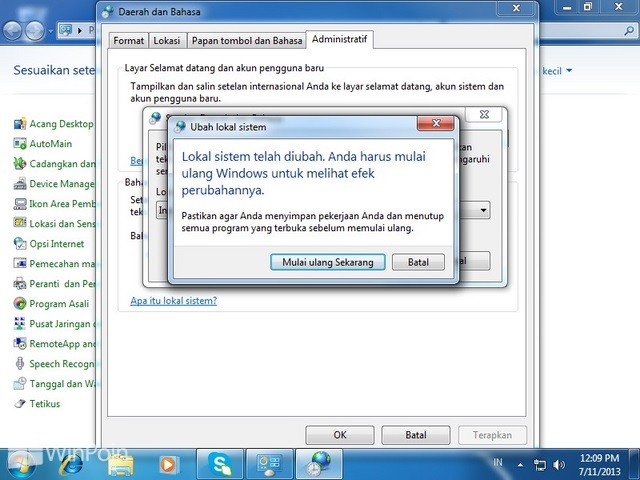
Sekarang tampilan bahasa system kamu akan berubah menjadi bahasa yang kamu inginkan. Dengan tutorial ini kamu akan mendapatkan tampilan bahasa yang kamu inginkan di bagian Welcome screen dan System account.
Cara Mengubah Bahasa Windows 7 untuk User Baru
Ketika ada user baru di komputer kamu, tutorial ini akan memberikan user tersebut sebuah tampilan bahasa default untuk user baru.
Pertama-tama buka Control Panel, ubah view menjadi small icon dan klik menu Region and Language.
Klik tab Administrative dan klik tombol Copy settings….
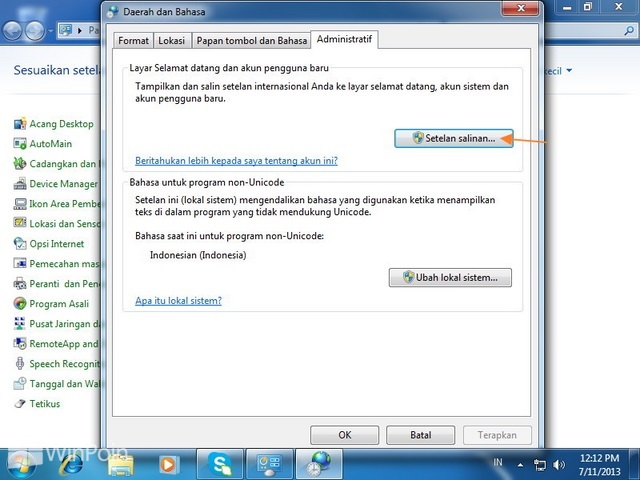
Kemudian centang setting New user accounts yang berada di bagian bawah sendiri dan klik OK. Komputer akan melakukan restart dan user baru kamu akan mendapatkan tampilan bahasa yang telah kamu atur.
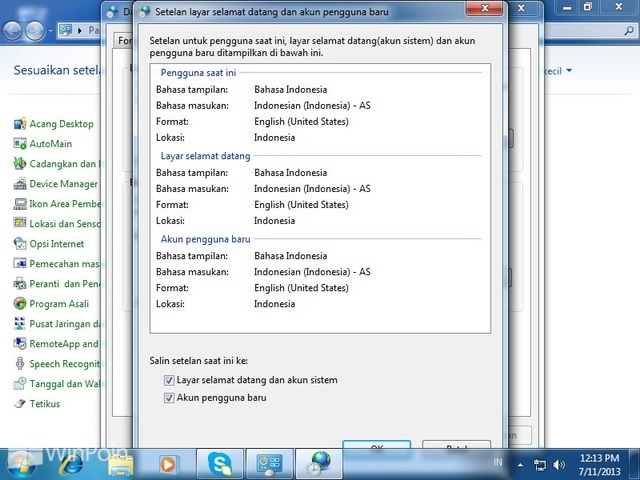
Itulah tiga cara yang bisa kamu gunakan untuk mengganti bahasa Windows 7.
Sumber Artikel : WinPoin

Komentar
Posting Komentar
Mari kita saling berdiskusi dikolom komentar